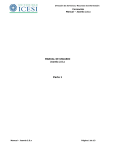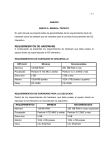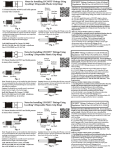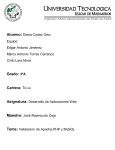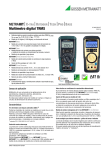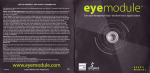Download documento
Transcript
Manual de Operación del Servicio de Carga Guía para Usuarios en el Ramo 20 S S H H C C P P .. O O M M .. C C G G T T II C 2010 Manual de Servicio de Carga Fecha: 14/Ene/2010 Por: CACH OBJETIVO DEL Servicio de Carga El Servicio de Carga es una aplicación que permite realizar la carga de documentos al SICOP. OBJETIVO DEL PRESENTE DOCUMENTO § Proporcionar una guía que le permita al usuario de los Ramos cargar la información asociada a los documentos y flujos de acuerdo a sus requermientos. PERFIL DEL USUARIO El usuario deberá contar como mínimo con los siguientes conocimientos: § § § Conocer los flujos de trabajo definidos para el SICOP. Conocer los documentos definidos para el SICOP. Conocer las plantillas de carga de información y contar con la información asociada para cargarla. Manual de Servicio de Carga Fecha: 14/Ene/2010 Por: CACH SERVICIO DE CARGA El Servicio de Carga permite cargar información a los documentos referidos dentro de un flujo que ejerce el presupuesto, permite que el paso de captura de la información se realice de manera masiva. Precondiciones Para poder utilizar el servicio de carga el usuario deberá contar con JVM 1.5 o superior instalado en su equipo, así como con los archivos del servicio que se describen a continuación: ServicioCargaClient.bat ServicioCargaClient1.0.jar client.jks Ejecuta el aplicativo configurando su arranque. Aplicación java del servicio de carga. Llave para el certificado del servidor al que se conectará. (Opcional) Estos 3 archivos deben estar en el mismo directorio. Cómo iniciar el cliente de carga A continuación se describen los pasos a seguir para “subir” un archivo de carga. 1. Ejecutar el archivo .bat , la primera vez que se ejecute mostrará una pantalla como la que se muestra a continuación. Figura 1 Y a su vez abre la siguiente pantalla cuándo es la primera vez que se ejecuta la aplicación. Manual de Servicio de Carga Fecha: 14/Ene/2010 Por: CACH Figura 2 Esta pantalla nos dice que NO existe el archivo de configuración llamado config.properties, preguntándonos si deseamos crear uno nuevo. A lo que hay que responder Sí. Cómo configurar el cliente de carga Aparece la siguiente pantalla donde se definen los parámetros de configuración de la aplicación: Figura 3 Manual de Servicio de Carga Fecha: 14/Ene/2010 Por: CACH URL: Dirección de la ruta de servicios de carga que se encuentran en el servidor, regularmente esta formada por la url de acceso al SICOP más la ruta de acceso a los servicios. Por ejemplo: URL producción SHCP + Ruta de servicio de carga https://www.sicopreceptor.hacienda.gob.mx/sicop /services/CargaOperacion Instancia: Nombre de la instancia definida para el SICOP, ésta debe ser proporcionada por su administrador. Workflows: Contiene la lista de los workflows que permiten el registro (carga) de datos a través de webservices. Para dar de alta los flujos, se debe registra el nombre de éstos en la sección Workflow(s) de la ventana de Archivo de propiedades, dando clic en por cada uno de ellos. Figura 4 En caso de querer cambiar el nombre del workflow a incluir, debe seleccionarse de la lista y dar clic en , esto hará que el nombre se copie en el campo de escritura y permita editarlo, como se ve en la Figura 4. Si se quiere eliminar un flujo de la lista, éste debe seleccionarse y dar clic en . Manual de Servicio de Carga Fecha: 14/Ene/2010 Por: CACH Documentos: Contiene la lista de documentos para los que se puede hacer la carga. Para dar de alta los documentos, se debe registra el nombre de éstos en la sección Documento(s) de la ventana de Archivo de propiedades, dando clic en uno de ellos. por cada Figura 5 De la misma manera que para los flujos, se puede cambiar el nombre de alguno de los documentos a incluir, éste debe seleccionarse de la lista y dar clic en . Si se quiere eliminar un documento de la lista, éste debe seleccionarse y dar clic en . Una vez que se tienen estos datos se da clic en , se mostrará una venta de mensaje indicando que la aplicación se reiniciará tomando los parámetros configurados. Figura 6 Esta configuración se guardará en un archivo que se crea en el mismo directorio en donde se encuentran los archivos de la aplicación, éste archivo se llamará “config.properties” Manual de Servicio de Carga Fecha: 14/Ene/2010 Por: CACH Cómo subir un archivo de carga Una vez que la aplicación se haya configurado (la primera vez que se ejecuta) las siguientes veces al iniciarse arrancará con la siguiente pantalla: Se puede elegir de la lista de WF Se puede el egir de la list a de Documentos Se ingresa el número de ticket devuelt o en la carga para verificar su estado Se despli ega el número de ticket y los estados del mismo, así com o l os posibl es errores Figura 7 1. Se debe ingresar el nombre del archivo de carga (.zip) que contiene la información basada en la plantilla definida por el documento. Al dar clic en archivo de carga. aparece un browser a través del cual se puede ubicar el Figura 8 Búsqcueda del archivo de carga (.zip) Manual de Servicio de Carga Fecha: 14/Ene/2010 Por: CACH 2. Se debe seleccionar el nombre del Workflow al que permite la carga en el documento correspondiente. Sólo aparecerán los flujos definidos durante la configuración. 3. Se debe seleccionar el nombre del Documento sobre el cual se hará la carga de información. Sólo aparecerán los documentos definidos durante la configuración. 4. Se da clic en el botón “Bitácora” de la pantalla. , esto devuelve un número de ticket en la sección 5. Para saber el estado de la carga se introduce el número del ticket. Mensajes de carga y ticket Estado del ticket